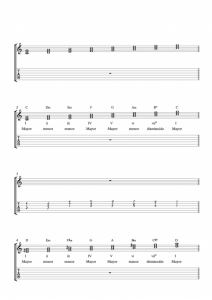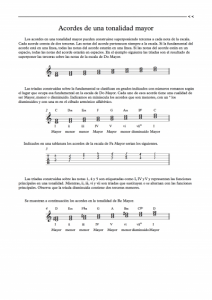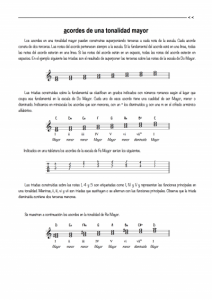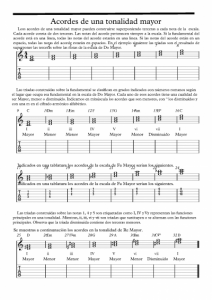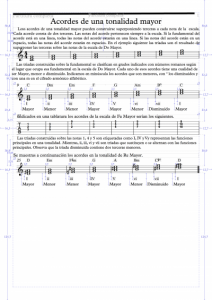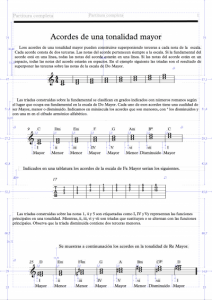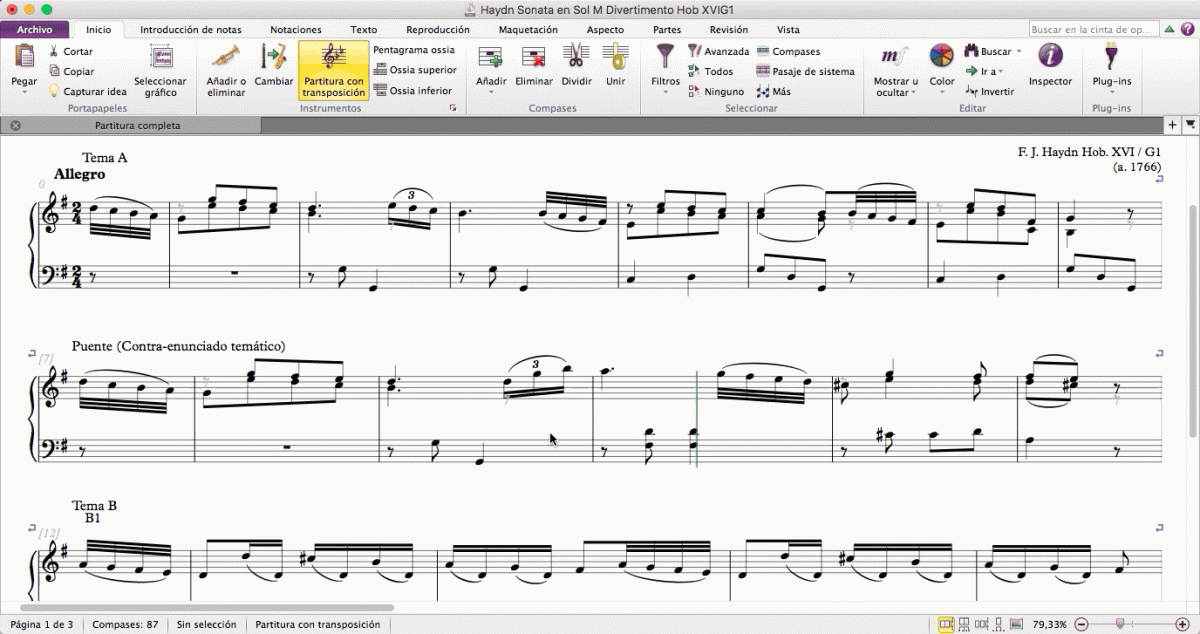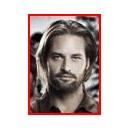yoquese escribió:Las dos últimas imágenes en qué estan hechas?
Son captura de pantalla de la edición en Dorico.
yoquese escribió:aqui no sé ni por donde empezar.
Empieza por documentos sencillos descubriendo la manera de manejar estilos, espaciados, mover pentagramas,... si trabajas de manera ordenada y sistemática pronto empezarás a dominar el tema. Si intentas ya hacer documentos muy complejos es cuando no hay forma.
Propuesta: Recrear solo en Sibelius este documento
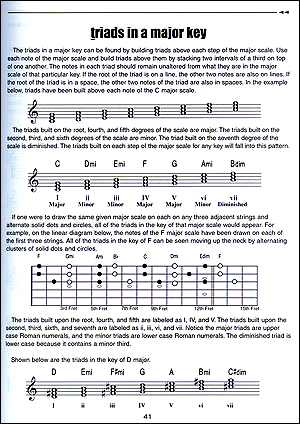
Elementos:
1. Línea ornamental superior.
2. Número de página y ocultas números de compás
3. Dos instrumentos, notación y tablatura (para tener cada uno de ellos luego ocultarás pentagramas vacios)
4. Tamaños de instrumentos (para hacer más grande el aspecto de la tablatura)
5. Saltos de sistema y espaciado con handles.
6. Cuadros de texto y personalizar fuentes.
7. Espaciado vertical para evitar colisiones.
Si trabajas con estilos de texto todo será más fácil. Yo he usado. Título (para el título), Texto normal (para los cuadros de texto), Cifrado armónico (para los acordes alfabéticos), Números romanos (para los grados), Letra (para los tipos de acorde). Si editas cualquier característica del estilo esto cambia en todos los estilos del documento y te ahorra montón de trabajo, además de tenerlo bien organizado.
Para dimensionar los cuadros de texto escribe una palabra, pulsa Escape y verás las asas. Una vez lo tires de ellas, su tamaño quedará fijado y todo el texto permanecerá dentro.
Tira de pentagramas y objetos de texto para ordenarlos correctamente en la página. Utiliza Alt+flecha para mover poco a poco los pentagramas. Usar las flechas te evita depender del pulso.
Utiliza reglas, activa en Vista mostrar márgenes, reglas, etc. Un truco muy socorrido entre los editores es utilizar una imagen de fondo de pantalla con reglas, con guías. Los famosas texturas de las pantallas no son realmente para tener partituras "bonitas" con fondo de piel de leopardo, sino para insertar estas imágenes con guías de referencia para componer páginas complejas.
Una opción puede ser escanear una página de un libro y con un programa de imagen hacer las guías.
Para el espaciado puedes usar objetos temporales. Por ejemplo, si quieres ser muy exacto con la distancia del cuadro de texto al pentagrama puedes hacer un objeto de texto vertical, o importar una imagen que te permita medir ese espacio. Luego lo ocultas o lo borras antes de producir el documento final.
Adjunto unas imágenes de los procesos por los que ha pasado el documento hasta llegar al aspecto final.

![{] ∞Ω∞ [}™](https://users.soniccdn.com/images/130/67110_cmf0z.jpg)